|
◆ CMICを使用したパスワードリカバリー
ISEのパスワードリカバリーはCMICにより行えます。パスワードリカバリーではリスタートが発生します。
① 「Launch KVM Console」を押します。
※ はじめてLaunch KVM Consoleを起動する方は先ずCisco ISE Launc KVM Consoleをご参考ください。
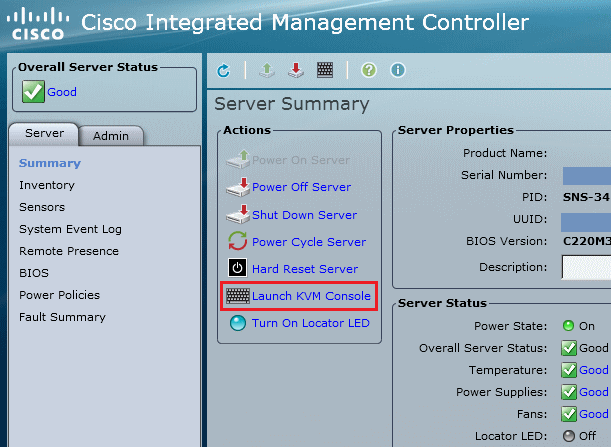
② 「Virtual Media」タブを選択します。
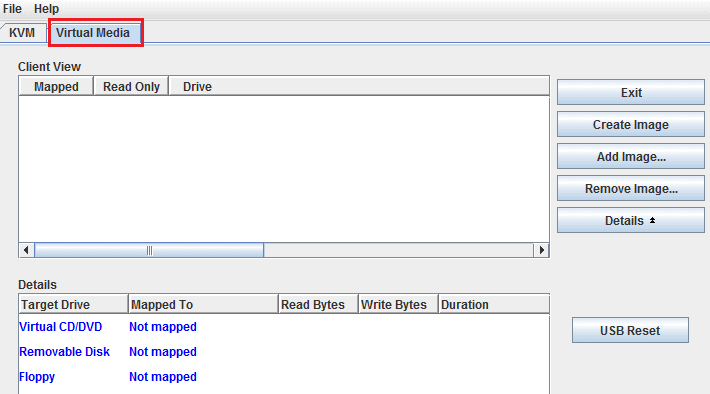
③ 「Add Image」でCMICにアクセスしているクライアントPCにあるISOイメージを選択します。
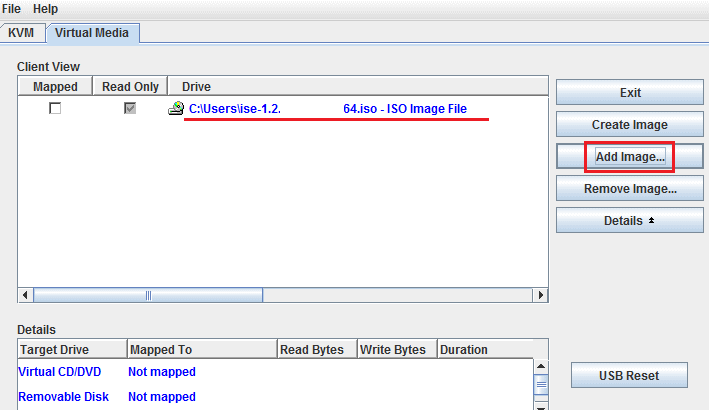
④ 「Mapped」をチェックします。
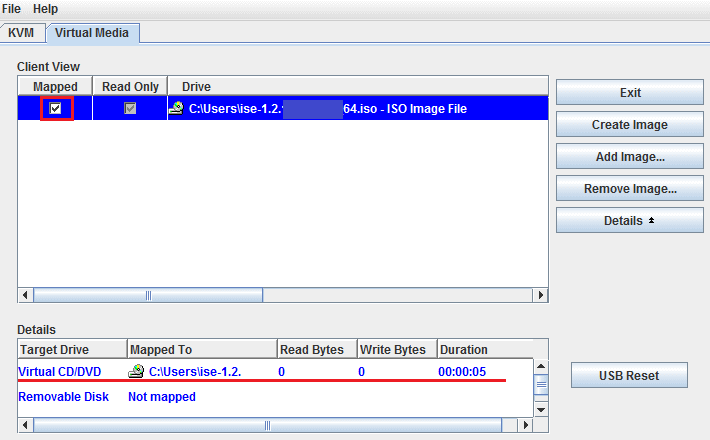
⑤ 「KVM」タブを選択します。「Macros」のメニューを選択して「Ctrl-Alt-Del」を選択します。
※ Ctrl-Alt-Delを入力するのではなく、以下の画面通りメニューキーで選択します。
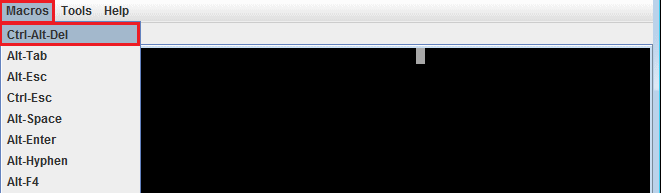
以下の画面が表示されます。


⑥ boot menuを表示するために「F6」を押します。以下の画面が表示されます。
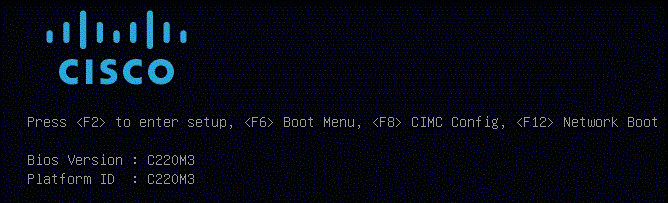
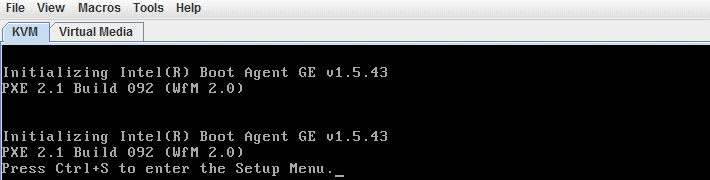
boot menuの画面が一瞬だけ表示されます。または数秒以上表示される場合は「F6」ボタンを押します。
⑦ マッピングする「CD/DVD」を選択してEnterキーを押します。
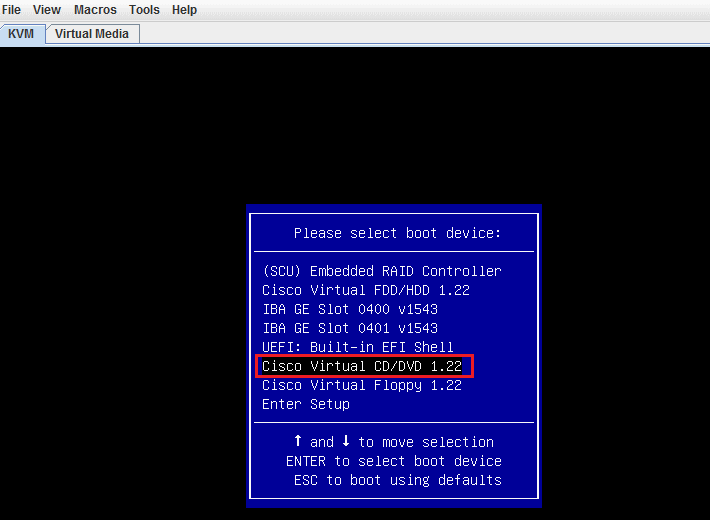
⑧ 以下の画面が表示されたら、コンソールケーブル接続後に「4」を入力します。
※ 間違って「1」や「2」を入力すると再インストールが開始するので注意しましょう。約1時間かかります。
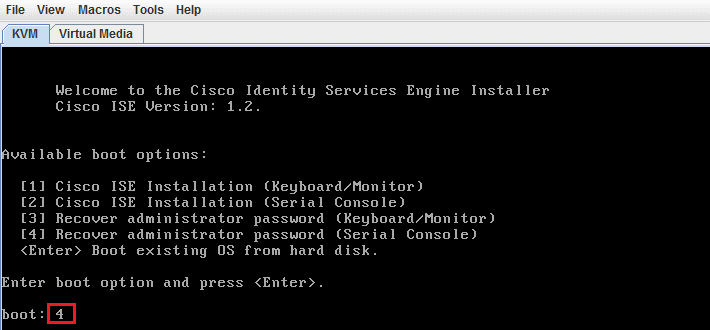
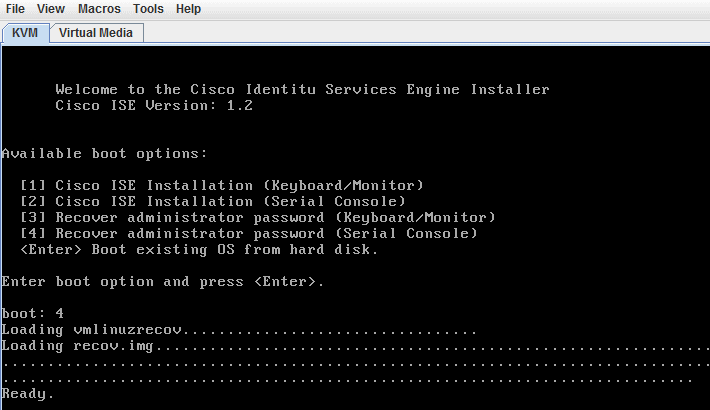
上図の「Ready」が表示されると、以下のパスワード入力画面が表示されるので以下の通りに入力します。
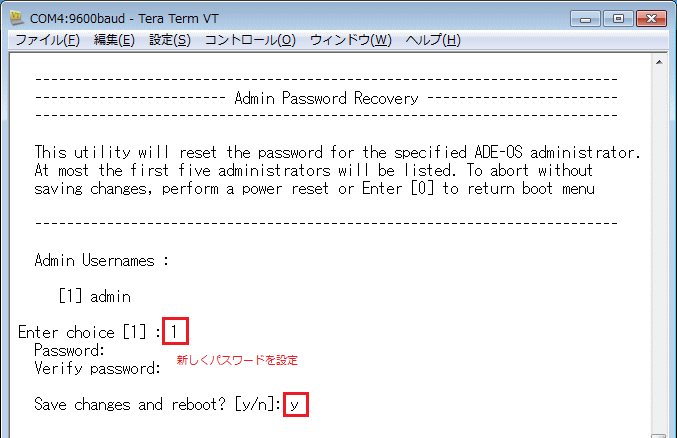
◆ 参考:CMICを使用したCisco ISEの初期化(再インストール)
上記手順で以下の画面が表示されたら、「2」を入力することで再インストールが開始されて
ISEの設定内容、各種ログ、インストールしたパッチなど全ての情報が削除されて初期化されます。
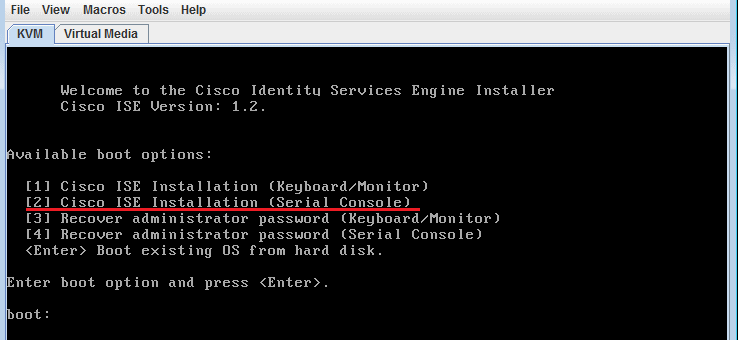
|